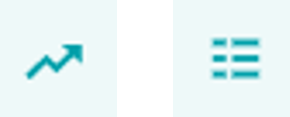Handleiding
Op deze pagina vindt u uitleg over de verschillende functionaliteiten in het Beschrijvingen dashboard.
Liever via video’s meegenomen worden door de dashboards? Bekijk dan onze nieuwe instructievideo’s waarin we alle functionaliteiten langs lopen en het gebruik ervan stap voor stap toelichten.
Hier lopen we stap voor stap door de verschillende pagina’s van de applicatie en laten we zien hoe u eenvoudig wisselt tussen pagina’s in de gehele applicatie met behulp van het vernieuwde navigatiemenu. U kunt ook de instructievideo onderaan dit blok bekijken voor een rondleiding door Codman.
Wanneer u inlogt bij Codman komt u op het Codman portaal. Op het Codman portaal ziet u alle registraties waar u toegang toe heeft in één overzicht.
Klik op een registratie om naar het registratie portaal van de gekozen registratie te gaan.
Het registratieportaal dient als startpunt voor de verschillende beschikbare dashboards voor de gekozen registratie. Klik op ‘selecteer pagina’ bij één van de dashboards om te zien welke subsets/pagina’s beschikbaar zijn en kies de gewenste pagina.
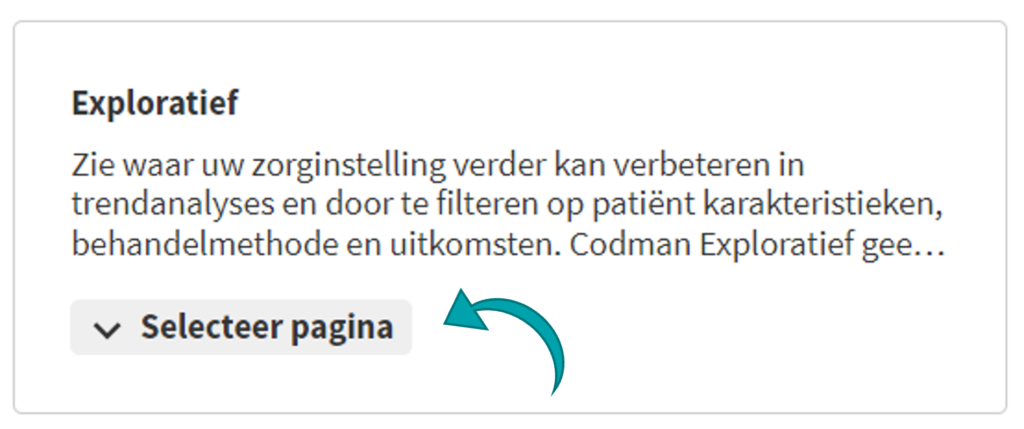
Op het registratieportaal vindt u daarnaast ook:
- Registratie informatie: Een beschrijving van de registratie en de beherende organisatie. U kunt hier doorklikken naar de websites met meer informatie over de registratie of de beherende organisatie.
- Jaarstatistieken: Een overzichtstabel met een aantal statistieken voor de gehele registratie (bijvoorbeeld totaal aantal patiënten (per dataset) of aantal patiënten geregistreerd in afgelopen maand)
Op de portaalpagina van een registratie bevindt zich een trendgrafiek die het aantal nieuw geregistreerde patiënten weergeeft. Deze trendgrafiek bevat een periodefilter waarmee de trend bekeken kan worden op maand, kwartaal of jaarniveau.
In de grafiek is naast de trendlijn van de eigen zorginstelling ook de nationale benchmark te zien. De nationale benchmark bestaat uit het gemiddelde van alle ziekenhuizen die data hebben aangeleverd.
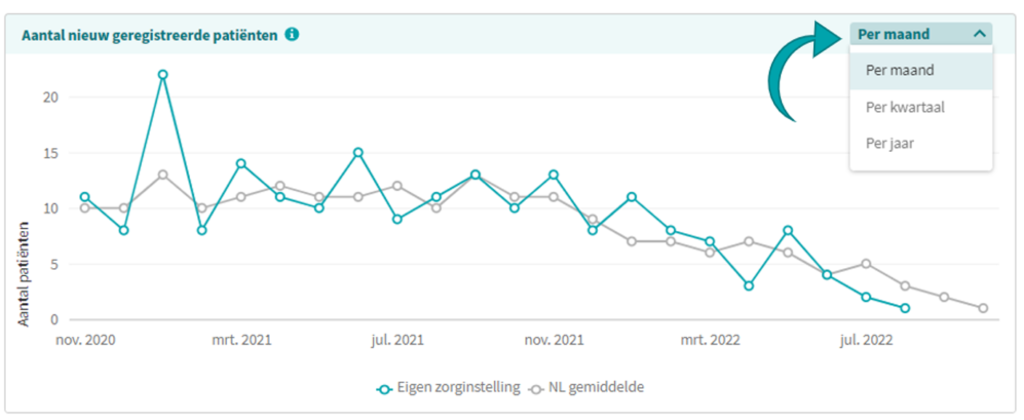
Via het vernieuwde navigatiemenu bovenaan de pagina kunt u eenvoudig uw weg in de applicatie vinden.

Met behulp van dit menu kunt u vanuit elke pagina in het dashboard rechtstreeks naar elke andere pagina navigeren.
Het navigatiemenu bovenaan heeft een hiërarchische structuur. U kunt op elk niveau wisselen en met behulp van de uitklapbare menu’s direct de juiste pagina kiezen.
Hieronder een voorbeeld:
- Om te wisselen van registratie klikt u in het menu op de registratie waarin u zich nu bevindt en volgt de menu’s die één voor één uitklappen wanneer u met uw muis over een optie beweegt. Zie het voorbeeld hieronder:
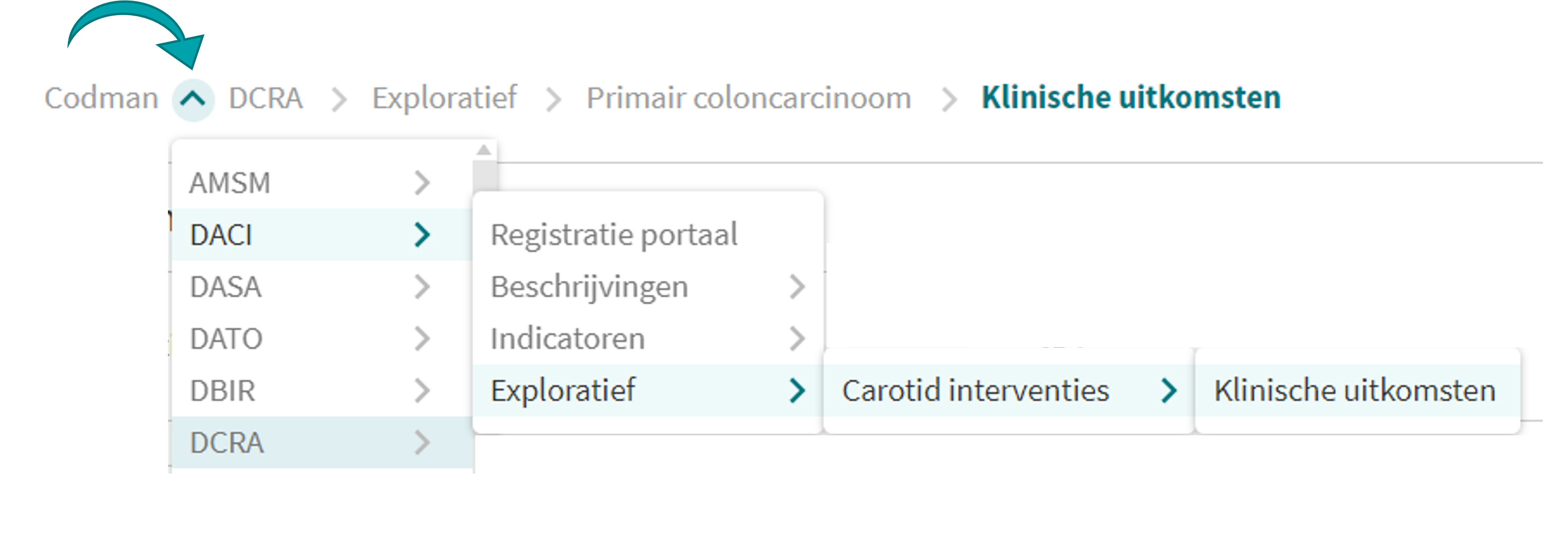
- Om terug te keren naar het Codman portaal klikt u op ‘Codman’.
- Om terug te keren naar een registratieportaal klikt u op de registratie om de dropdown met beschikbare registraties te zien. Beweeg met uw muis over een registratie en kies in het menu dat uitklapt voor ‘Registratieportaal’.
Bekijk de volgende instructievideo voor een rondleiding in Codman:
Standaard kijkt u naar de beschrijvende statistieken van het huidige jaar. U kunt ook kijken naar de statistieken van andere jaren door het jaarfilter te gebruiken. Dit jaarfilter vindt u rechtsboven in het scherm:
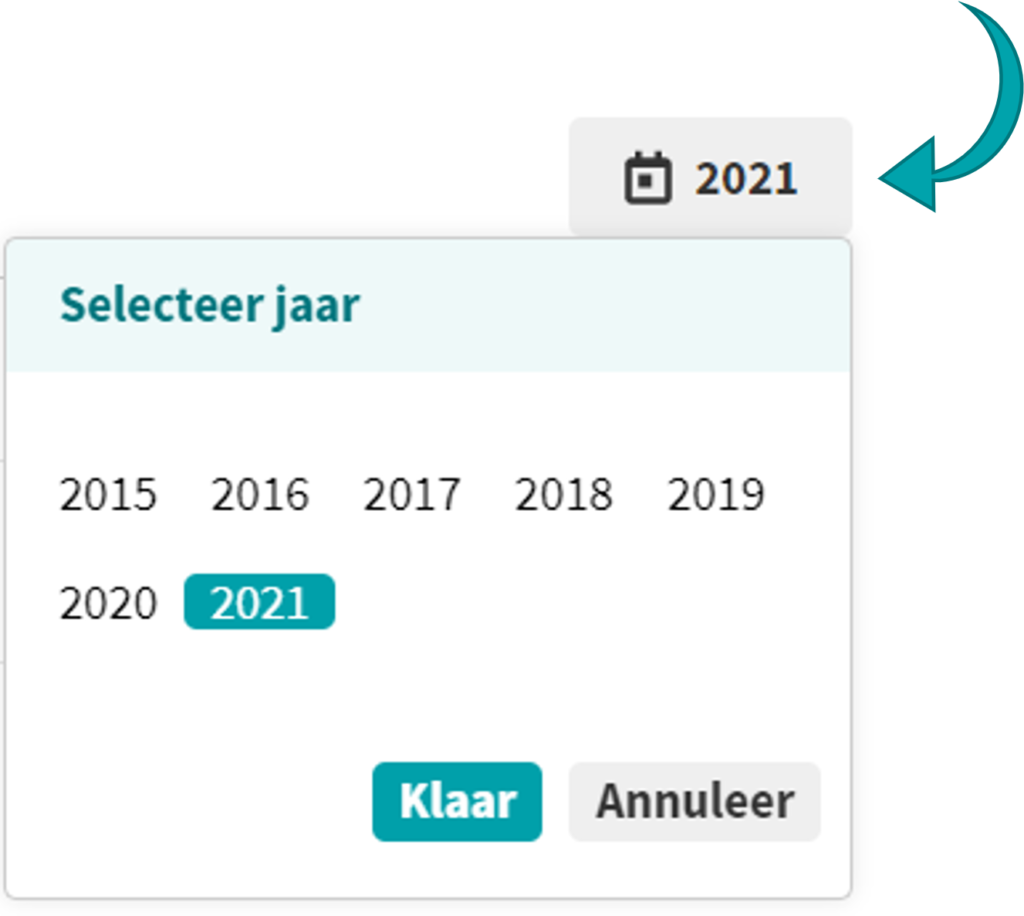
(Voor een enkele registratie wordt de data gesegmenteerd op episodeniveau in plaats van jaarniveau; in dat geval kunt u filteren op episode in plaats van jaar)
Uitkomsten met meerdere meetmomenten (bijvoorbeeld PROMs) worden standaard weergegeven in een lijngrafiek met de meetmomenten op de x-as. Om details van een datapunt te zien beweegt u met uw muis over het datapunt.
Wanneer er meerdere uitkomsten beschikbaar zijn voor één categorie (bijvoorbeeld de categorie ‘Meetgegevens’) kunt u hier eenvoudig tussen wisselen door op het pijltje naast de uitkomst in de header van de grafiek te klikken.
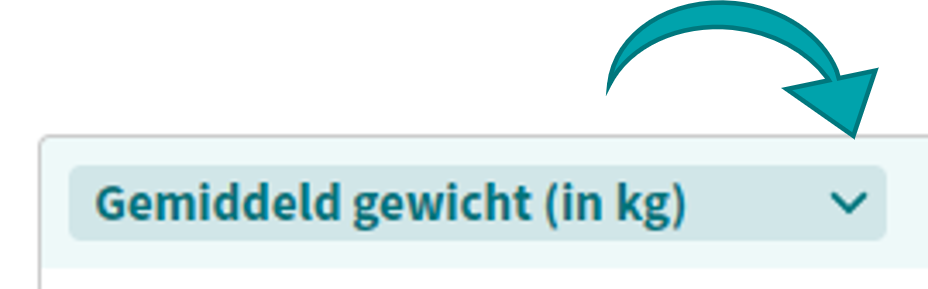
Daarnaast kunt u de uitkomsten ook in tabelvorm inzien door te wisselen van weergave via één van deze icoons rechtsboven in de header van de grafiek: